华为手机的画中画模式是一种非常实用的功能,可以让用户在使用手机时同时进行多项任务,在华为Mate 30手机上,设置画中画模式非常简单,只需进入设置菜单,找到智能辅助选项,然后选择多屏协同中的画中画功能即可开启。一旦设置完成,用户只需在支持画中画的应用中打开视频或者视频通话,就可以同时进行其他操作,实现真正的多任务处理。这种功能不仅提高了用户的工作效率,还为日常生活带来了更多的便利。华为手机的画中画模式无疑是一项让人称赞的创新功能,让用户体验到更加便捷和智能的手机生活。
华为mate 30手机画中画模式怎么用
方法如下:
1.首先在手机上打开华为设置页面,然后点击应用和通知的设置项。
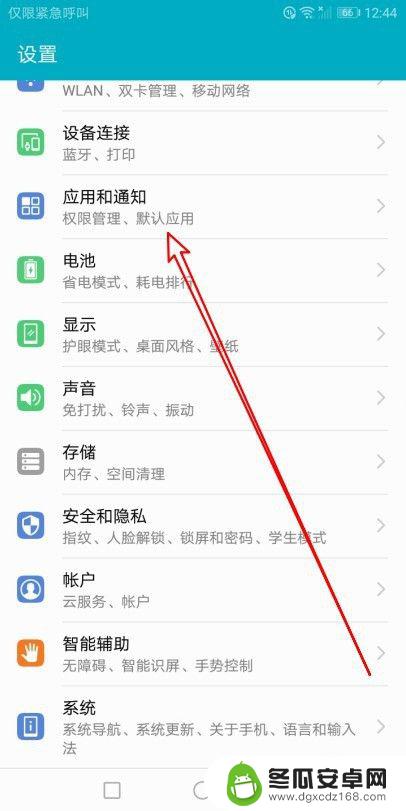
2.接下来在打开的页面中点应用管理的菜单项。
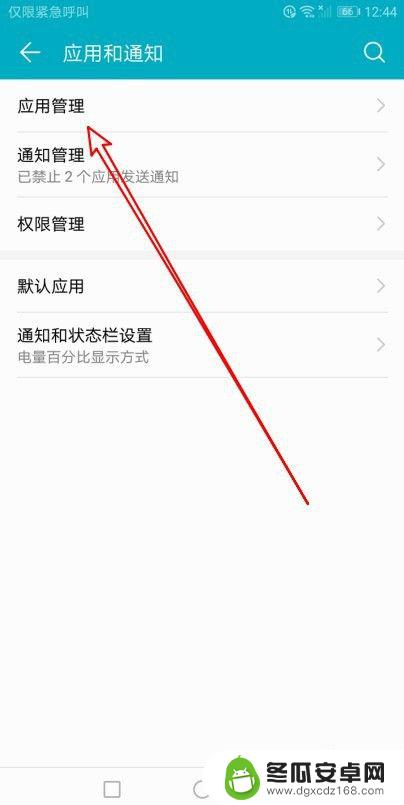
3.这时会打开应用管理页面,点击底部的设置按钮。
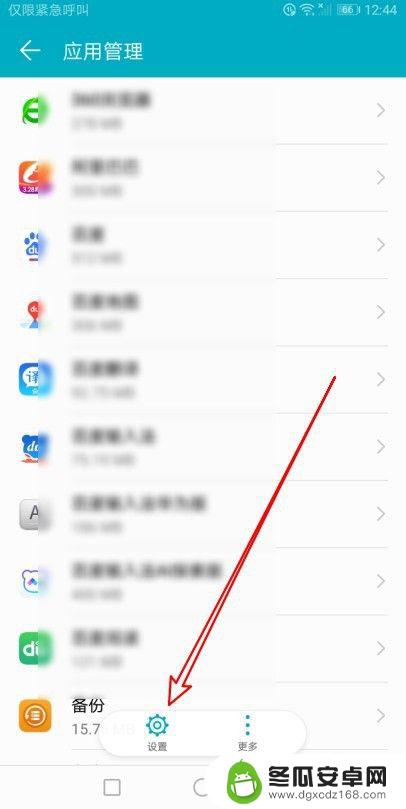
4.然后在打开的配置应用页面中点击特殊访问权限的设置项。
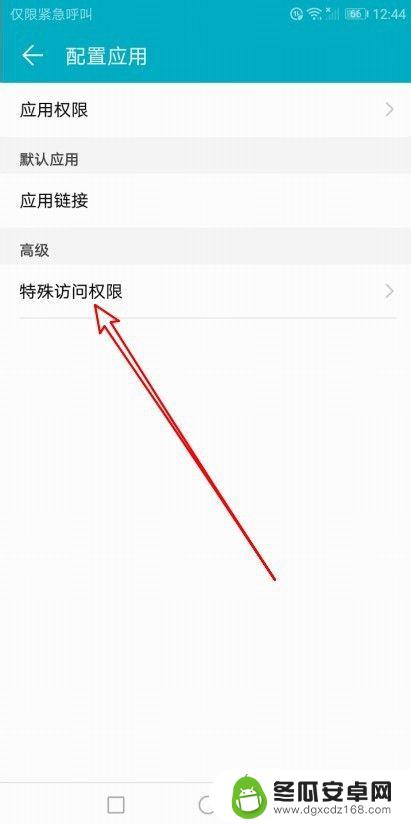
5.这时会打开设置页面,点击画中画的设置项。
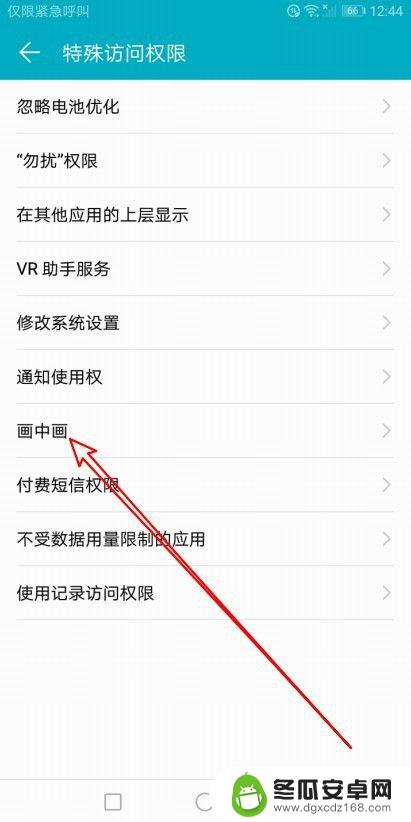
6.接下来在打开的页面中找到要设置的应用。
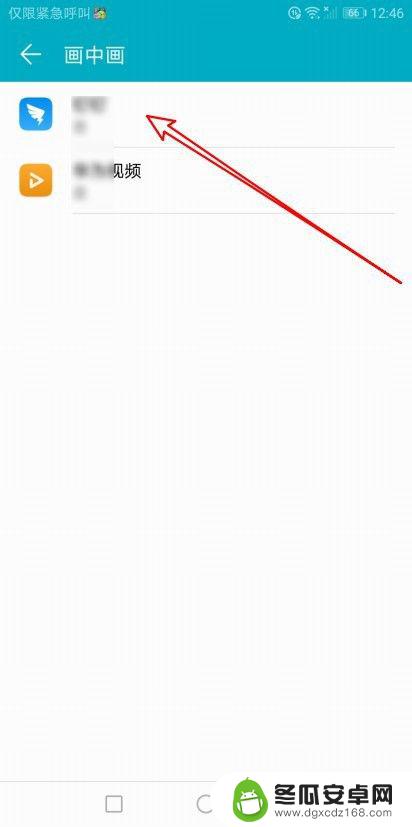
7.在打开的设置应用详细页面中,找到允许进入画中画模式的设置项。
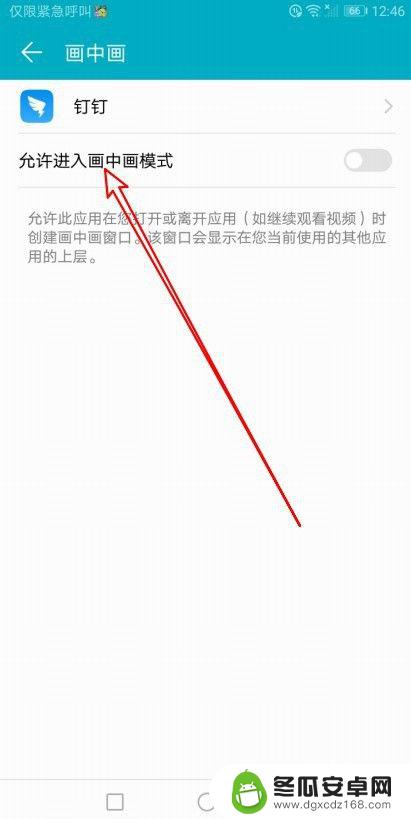
8.点击该设置下后面的开关,把它设置为打开的状态即可。
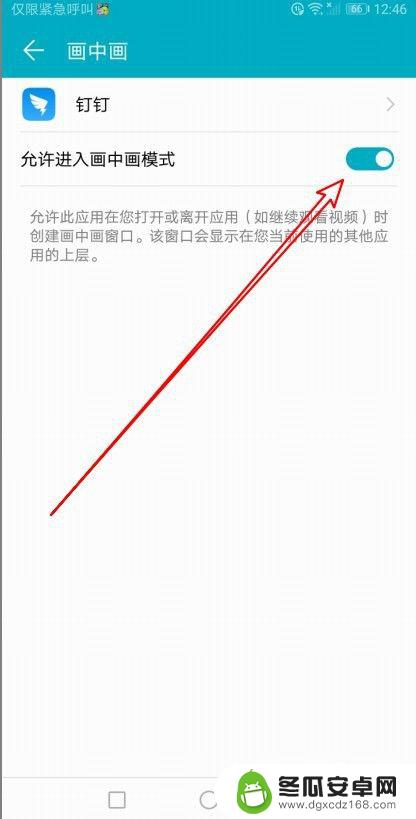
9.总结:
1、首先在手机上打开华为设置页面,然后点击应用和通知的设置项。
2、接下来在打开的页面中点应用管理的菜单项。
3、这时会打开应用管理页面,点击底部的设置按钮。
4、然后再打开的配置应用页面中点击特殊访问权限的设置项。
5、这时会打开设置页面,点击画中画的设置项。
6、接下来在打开的页面中找到要设置的应用。
7、在打开的设置应用详细页面中,找到允许进入画中画模式的设置项。
8、点击该设置下后面的开关,把它设置为打开的状态即可。
以上就是华为手机画师模式的设置方法,如果你遇到了这个问题,可以尝试按照我的方法来解决,希望对大家有所帮助。










